-
小编告诉你有网络但是打不开网页怎么办?
- 2019-02-14 10:10:00 来源:windows10系统之家 作者:爱win10
对于经常上网的朋友来说,除了手机购物上网,pc端玩网页游戏还是很多小伙伴首选的,但是有时候明明宽带链接上了,打开浏览器却出现上不了网的现象,有时甚至会出现时连时断的现象。接下来小编手把手叫你解决网页无法打开的问题,希望对大家有帮助!
不知道大家有没有遇到过这样的问题,有时候电脑网络正常连接,QQ微信都能正常登陆和聊天,就是打不开网页,有些小伙伴就会以为电脑系统问题去重装系统,其实不用那么麻烦,正常联网却上不了网很可能是DNS解析错误,小编接下来给你轻松解决这个问题。
有网络但是打不开网页的解决方法1:
1、在桌面右下角点击windows图标打开“运行”对话框(或按Win+R组合键),输入命令“CMD”进入MSDOS界面。
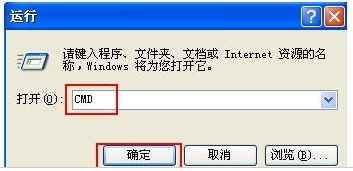
网络系统软件图解1
2、在MSDOS界面中输入命令“ipconfig /all”,在显示结果界面中可以查看到本地网关以及DNS信息,并且把IP地址和DNS服务器数字记录下来。
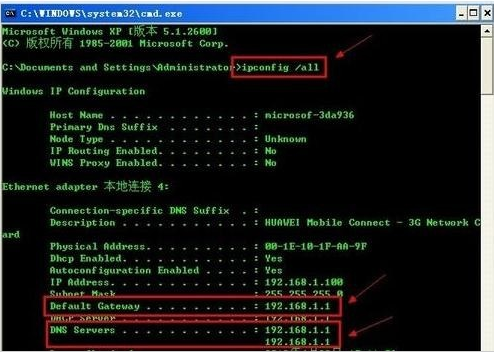
网页打不开系统软件图解2
3、打开“控制面板”,然后双击“网络连接”,接着右击“本地连接”,选择“属性”即可。
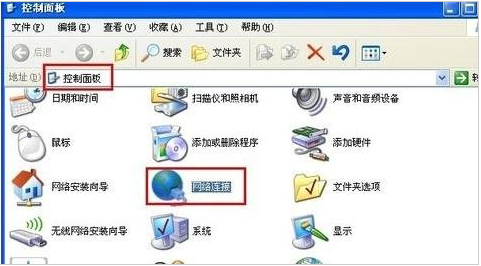
网页系统软件图解3
4、点击“internet协议”,点击其属性。接着勾选“手动设置DNS”,为当前连接设置DNS。把刚刚记录的IP地址和DNS服务器输入设置完后,再次检查能否正常上网。
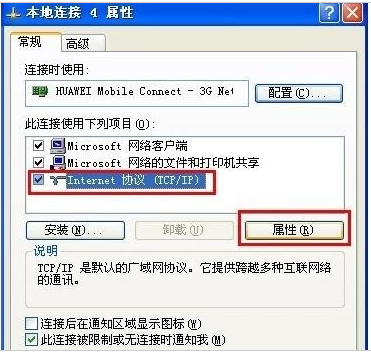
网页系统软件图解4
如果还是不能打开网页的话,则很有可能是局域网中了ARP病毒。这可以采用静态绑定ARP操作来完成。
有网络但是打不开网页的解决方法2:
1、打开360安全卫士,选择“人工服务”,然后输入问题“网页打不开”。
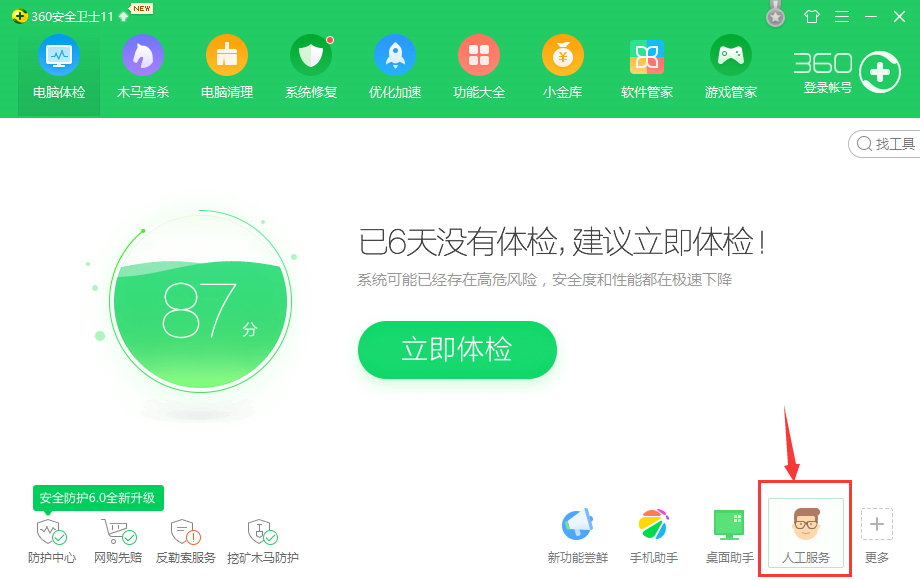
网页打不开系统软件图解5
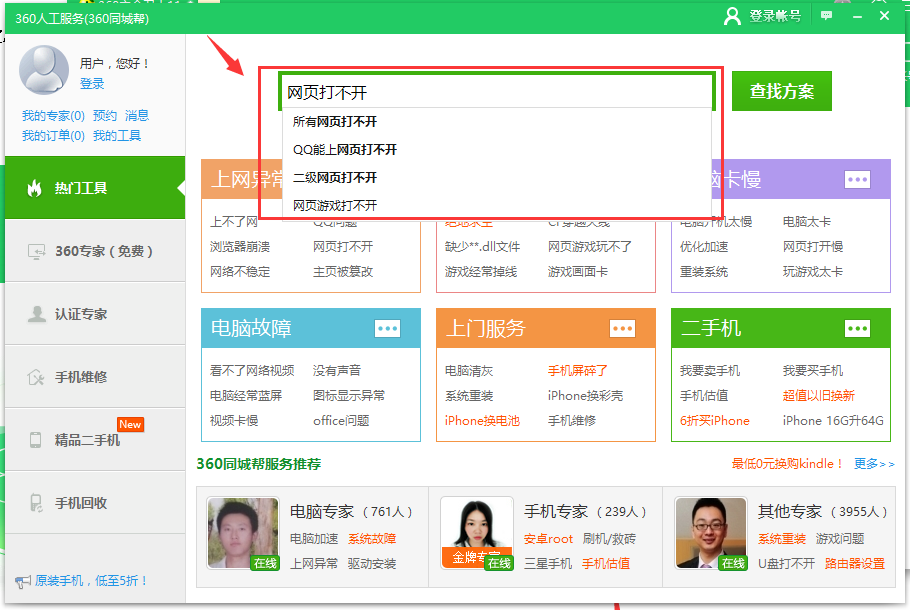
网络系统软件图解6
2、查找解决问题的方案,然后点击--立即修复,等待修复完成,接着重启电脑即可正常上网了。
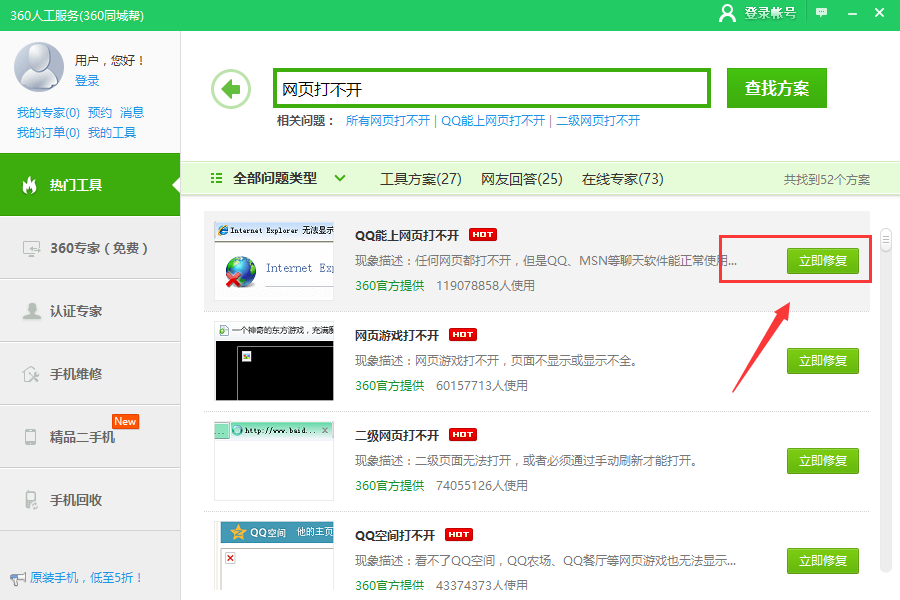
网络系统软件图解7
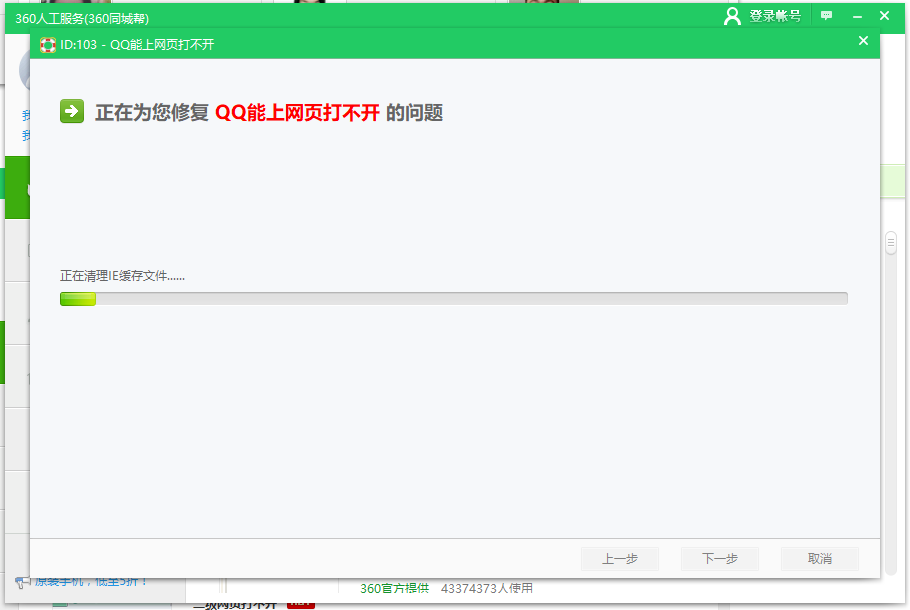
网页系统软件图解8
以上就是小编给你带来的有网络但是打不开网页的解决办法。
猜您喜欢
- 演示电脑主机启动不了怎么办呢?..2019-08-02
- 小编详解电脑主机配置清单推荐..2018-12-15
- 告诉你如何打开dwg文件2019-03-25
- bios中英文对照表图解2019-07-13
- win8激活密钥怎么看2022-10-15
- 启动项命令,小编告诉你开机启动项命令..2019-02-15
相关推荐
- 图解最新win8 序列号推荐 2019-03-19
- win8升级win10系统的方法步骤.. 2022-07-23
- 电脑锁屏怎么设置 2019-06-17
- 32位系统支持多大内存 2019-06-14
- 解答word中制表位怎么用 2019-05-13
- 小编详解激活工具如何激活win8系统.. 2019-02-26





 魔法猪一健重装系统win10
魔法猪一健重装系统win10
 装机吧重装系统win10
装机吧重装系统win10
 系统之家一键重装
系统之家一键重装
 小白重装win10
小白重装win10
 小白系统Ghost windows XP SP3 纯净版201610
小白系统Ghost windows XP SP3 纯净版201610 深度技术Win10 专业版系统下载32位 v1909
深度技术Win10 专业版系统下载32位 v1909 联想win7旗舰版64位笔记本专用系统
联想win7旗舰版64位笔记本专用系统 小白系统Ghost Win7 64位纯净装机版 v1812
小白系统Ghost Win7 64位纯净装机版 v1812 萝卜家园Ghost win10 x86专业版系统下载 v1907
萝卜家园Ghost win10 x86专业版系统下载 v1907 FreeFotoWorks V10.1.8 免费英文版(图像编辑软件)
FreeFotoWorks V10.1.8 免费英文版(图像编辑软件) 深度技术win1
深度技术win1 雨林木风_Gho
雨林木风_Gho 中文绿色版pq
中文绿色版pq TechSmith Ca
TechSmith Ca YY语音 v6.2.
YY语音 v6.2. 小白系统ghos
小白系统ghos 轻松推万能文
轻松推万能文 盗梦空间人气
盗梦空间人气 系统之家ghos
系统之家ghos 雨林木风Ghos
雨林木风Ghos 小白系统Ghos
小白系统Ghos 粤公网安备 44130202001061号
粤公网安备 44130202001061号